- Noteiktos apstākļos var būt nepieciešams pielāgot Acer klēpjdatora ventilatora ātrumu.
- Lai kontrolētu Acer klēpjdatora ventilatora ātrumu, varat izmantot citu programmatūru vai darīt to manuāli no BIOS.
- Vienkārši dodieties uz BIOS izvēlni un atlasiet atbilstošo ventilatora ātruma iestatījumu.
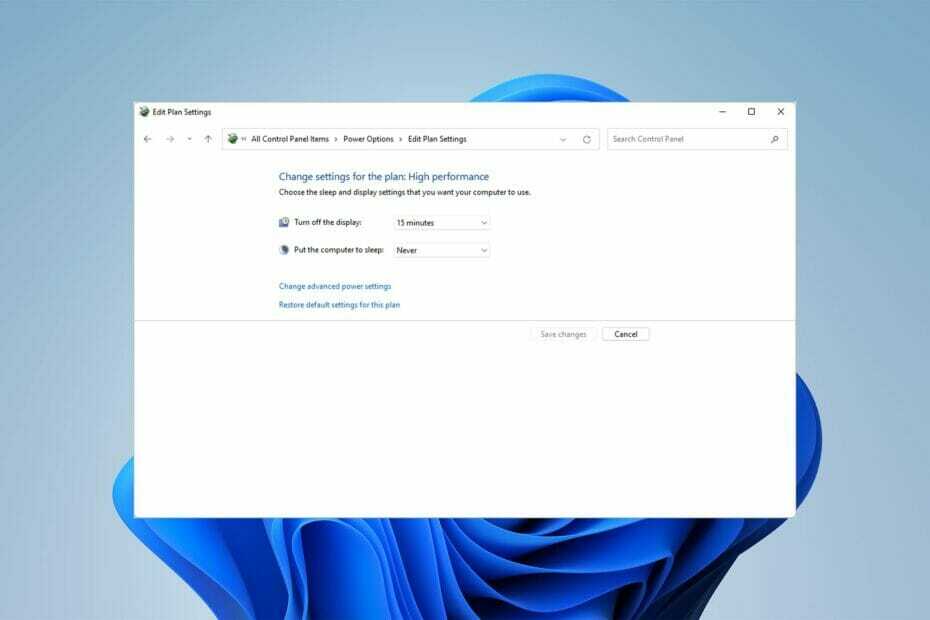
XINSTALĒT, NOklikšķinot uz LEJUPIELĀDES FAILA
Šī programmatūra novērsīs izplatītas datora kļūdas, pasargās jūs no failu zudumiem, ļaunprātīgas programmatūras, aparatūras kļūmēm un optimizēs datoru maksimālai veiktspējai. Novērsiet datora problēmas un noņemiet vīrusus tūlīt, veicot 3 vienkāršas darbības:
- Lejupielādējiet Restoro datora labošanas rīku kas nāk ar patentētām tehnoloģijām (pieejams patents šeit).
- Klikšķis Sākt skenēšanu lai atrastu Windows problēmas, kas varētu izraisīt datora problēmas.
- Klikšķis Remontēt visu lai novērstu problēmas, kas ietekmē datora drošību un veiktspēju
- Restoro ir lejupielādējis 0 lasītāji šomēnes.
Jūsu Acer klēpjdators izmanto ventilatoru, lai atdzesētu centrālo procesoru (CPU). Tas novērš jūsu klēpjdatora pārkaršanu.
Katram CPU ventilatoram ir noteikts ātrums, ko mēra ar RPM (Rounds Per Minute), ko nosaka tā ražotājs. Tomēr ir gadījumi, kad vēlaties kontrolēt sava Acer klēpjdatora ventilatora ātrumu.
Šis raksts parāda, kā jūs varat to sasniegt.
Kāda ir sistēmas dzesēšanas politika?
Sistēmas dzesēšanas politika ļauj izvēlēties dzesēšanas metodi savam Windows datoram. Ir pieejamas divas dzesēšanas metodes.
- Aktīvais iestatījums: aktīvais iestatījums nodrošina vislabāko veiktspēju, palielinot Acer klēpjdatora ventilatora ātrumu pirms CPU palēnināšanas
- Pasīvais iestatījums: pasīvais iestatījums palīdz padarīt ventilatoru klusāku, kad tas vienmēr darbojas, palēninot centrālo procesoru pirms Acer klēpjdatora ventilatora ātruma palielināšanas.
Ja vēlaties, skatiet šo rakstu samazināt ventilatora troksni operētājsistēmā Windows 10.
Pirms ķeramies pie metodēm, ir svarīgi atzīmēt, ka varat tās izmantot, lai kontrolētu gan Acer Nitro 5, gan Acer Aspire 7, kā arī jebkuru citu Acer klēpjdatoru.
Tātad, ja meklējat googlē, kā kontrolēt Acer Nitro 5 ventilatora ātrumu vai Acer Aspire 7 ventilatora ātrumu, nemeklējiet tālāk.
Kas man jādara, lai kontrolētu Acer klēpjdatora ventilatora ātrumu?
1. Mainīt sistēmas dzesēšanas politiku
- Vispirms noklikšķiniet uz Sākt izvēlni, meklējiet Vadības panelisun noklikšķiniet uz Atvērt.
- Pēc tam noklikšķiniet uz Aparatūra un skaņa un tad Barošanas opcijas.
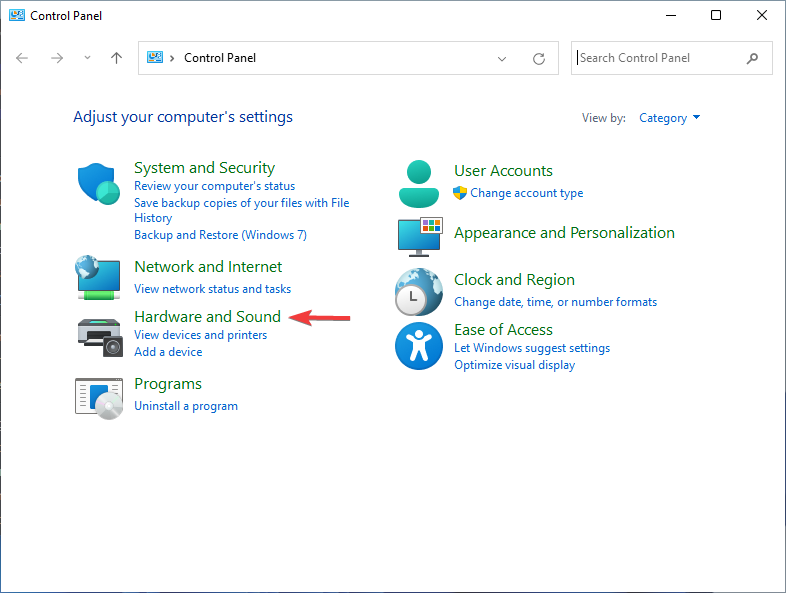
- Klikšķiniet uz Mainiet plāna iestatījumus.
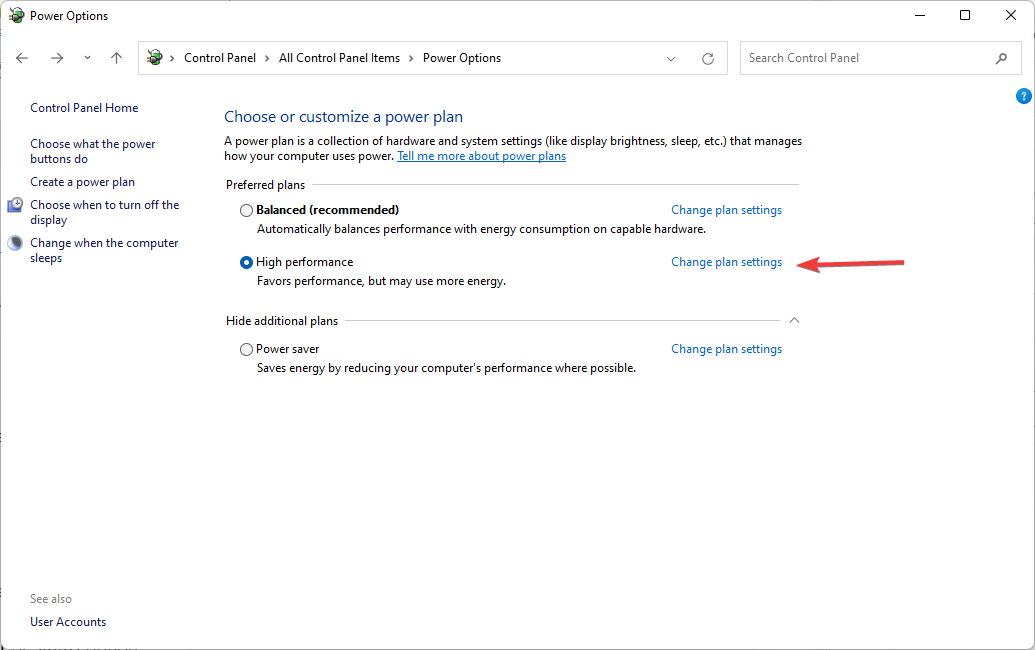
- Pēc tam noklikšķiniet uz Mainiet papildu barošanas iestatījumus.
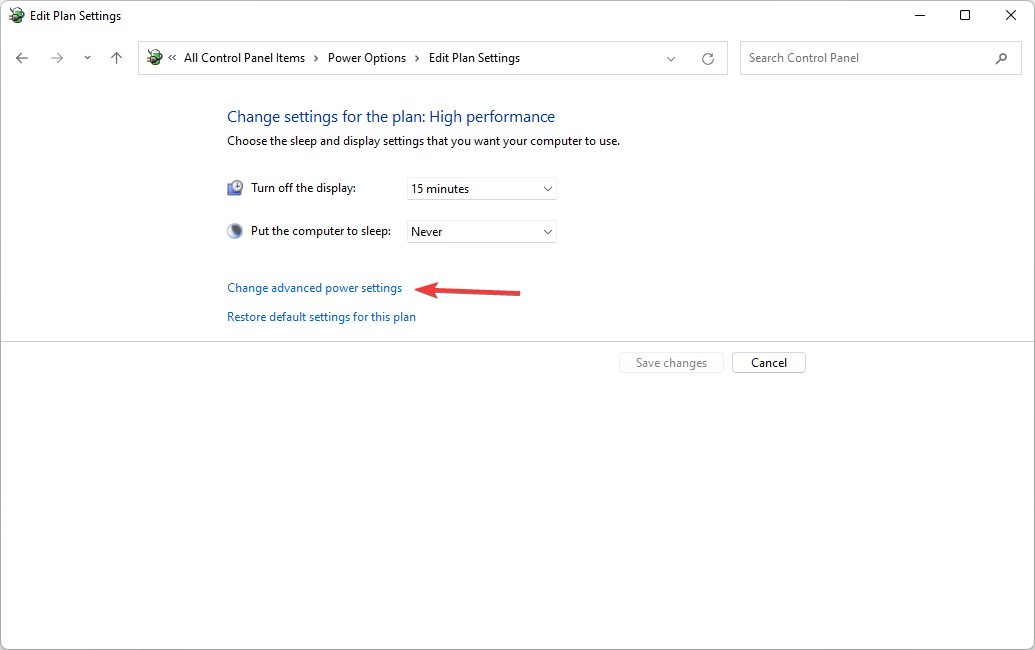
- Pēc tam, zem Papildu iestatījumi cilnē noklikšķiniet uz pluszīmes zem Procesora jaudas pārvaldība.
- Izvēlieties Sistēmas dzesēšanas politika no izvēlnes. Noklikšķiniet uz lejupvērstās bultiņas zem Sistēmas dzesēšanas politika.
- Visbeidzot atlasiet Aktīvs izvēlnē, lai palielinātu CPU ventilatora ātrumu. Pēc tam noklikšķiniet uz labi pogu
- HP Recovery Manager atjaunošana nav pabeigta: labojiet to, veicot 5 darbības
- 4 risinājumi sistēmas rezervētā nodalījuma labošanai, nevis SSD problēmai
- HP Envy x360 tastatūra un pele nedarbojas [Labots]
- 8 vienkāršas metodes, kā novērst, ka Acer Swift 7 skārienpaliktnis nedarbojas
- LABOŠANA: PuTTY tīkla kļūdas programmatūra izraisīja savienojuma pārtraukšanu
2. Mainiet BIOS iestatījumus
- Sāciet/restartējiet savu Acer klēpjdatoru.
- Pēc tam, pamatojoties uz jūsu mātesplates ražotāju, jums būs atkārtoti jānospiež Del, F2, F10, un F12 taustiņi, lai ielādētu BIOS izvēlne.
- Izmantojot bulttaustiņus, dodieties uz Monitors vaiStatuss opciju.
- Tālāk atveriet Ventilatora ātruma kontrole pēc tam atlasiet Ventilatora vadības iestatījums.
- Izvēlieties ventilatora ātrumu, kuram vēlaties mainīt ātrumu, un pēc tam sarakstā izvēlieties vajadzīgo ātrumu. Nospiediet Ievadiet un saglabājiet iestatījumus.
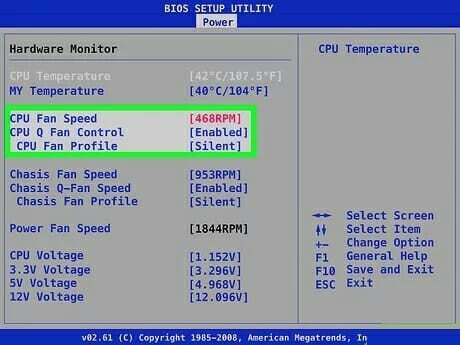
3. Izmantojiet Acer ventilatora vadības programmatūru
Izmantojot Acer ventilatora vadības programmatūru, varat kontrolēt Acer klēpjdatora ventilatora ātrumu Windows vidē.
Eksperta padoms: Dažas datora problēmas ir grūti atrisināt, it īpaši, ja runa ir par bojātām krātuvēm vai trūkstošiem Windows failiem. Ja rodas problēmas ar kļūdu labošanu, jūsu sistēma var būt daļēji bojāta. Mēs iesakām instalēt Restoro — rīku, kas skenēs jūsu ierīci un noteiks kļūmes cēloni.
Noklikšķiniet šeit lai lejupielādētu un sāktu remontu.
Tomēr tā efektivitāti ierobežo jūsu programmaparatūra. Lai kontrolētu ventilatora ātrumu Acer Nitro klēpjdatorā, varat izmantot NitroSense.
Programmatūra NitroSense ļauj pārbaudīt CPU un GPU temperatūru. Varat arī pielāgot ventilatora ātrumu un jaudas plāna iestatījumus.
Lai kontrolētu ventilatora ātrumu Acer Aspire 7 klēpjdatorā, varat izmantot Acer ātrā piekļuve.
Tas ir Acer izstrādāts programmatūras rīks, kas ļauj kontrolēt dažādus iestatījumus, piemēram, klēpjdatora ventilatora ātrumu, no Windows vides.
Kā iestatīt CPU ventilatoru, lai tas darbotos visu laiku?
- Startējiet vai restartējiet savu Acer klēpjdatoru.
- Pamatojoties uz jūsu mātesplates ražotāju, jums būs atkārtoti jānospiež Del, F2, F10, un F12 taustiņi, lai ielādētu BIOS izvēlne.
- Atrodi Ventilatora iestatījumi opciju. Visticamāk, tas atrodas zem Aparatūras monitors vai H/W monitors izvēlne.
- Izvēlies Gudrais ventilators opciju un mainiet to uz invalīds. Tas liks jūsu ventilatoram visu laiku darboties pilnā ātrumā. Lai samazinātu ātrumu, jums jāsamazina spriegums, izmantojot CPU ventilatora spriegums iestatījumu.
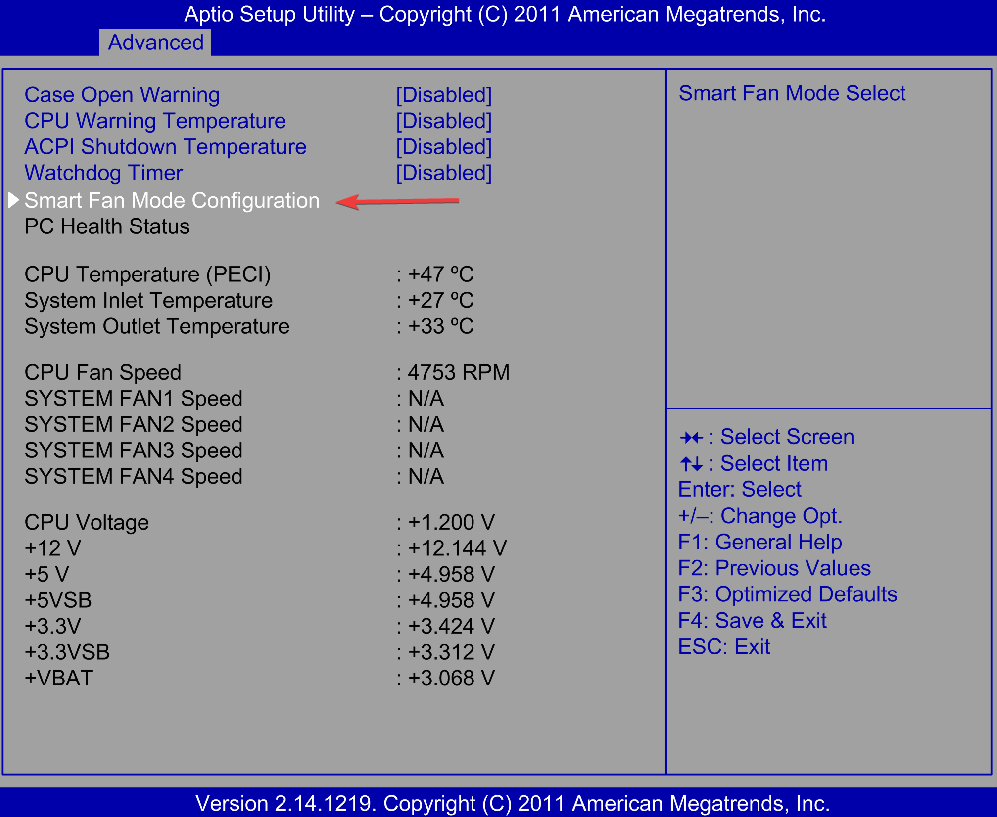
- Izvēlieties Saglabājiet iestatījumus un izejiet. Tādējādi jūsu klēpjdators tiks restartēts, un pēc tam ventilators darbosies visu laiku.
Ventilatora ātrums parasti tiek iestatīts ar Smart Fan Control, un tas automātiski pielāgo ventilatora ātrumu, pamatojoties uz CPU temperatūru.
Tas samazina datora troksni, bet palielina iespēju, ka tas kļūs karsts. Vēlamā ventilatora ātruma iestatīšana no BIOS ir visdrošākais veids, kā kontrolēt Acer klēpjdatora ventilatora ātrumu.
Lai gan programmatūra, piemēram, SpeedFan, var palīdzēt iegūt lielāku kontroli pār Acer klēpjdatoru, to ierobežo programmaparatūras iestatījumi.
Ja tavs CPU ventilators negriežas, skatiet šo rakstu.
Paziņojiet mums, vai varējāt kontrolēt sava Acer klēpjdatora ventilatora ātrumu tālāk esošajā komentāru sadaļā.
 Vai joprojām ir problēmas?Labojiet tos, izmantojot šo rīku:
Vai joprojām ir problēmas?Labojiet tos, izmantojot šo rīku:
- Lejupielādējiet šo datora labošanas rīku vietnē TrustPilot.com novērtēts kā lieliski (lejupielāde sākas šajā lapā).
- Klikšķis Sākt skenēšanu lai atrastu Windows problēmas, kas varētu izraisīt datora problēmas.
- Klikšķis Remontēt visu lai novērstu problēmas ar patentētajām tehnoloģijām (Ekskluzīva atlaide mūsu lasītājiem).
Restoro ir lejupielādējis 0 lasītāji šomēnes.


